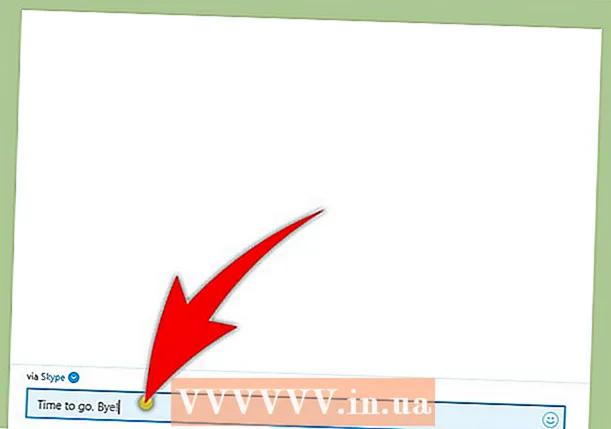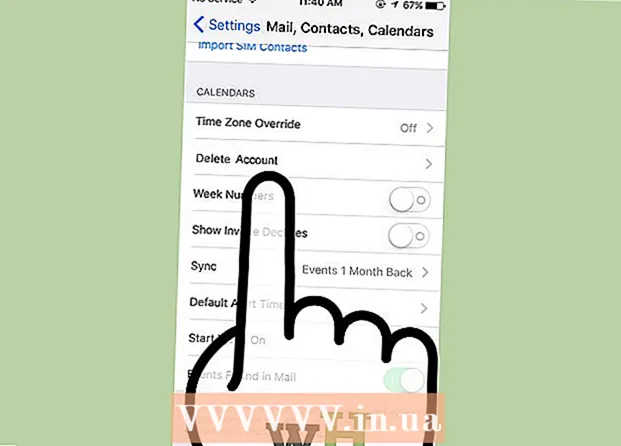ผู้เขียน:
Tamara Smith
วันที่สร้าง:
27 มกราคม 2021
วันที่อัปเดต:
2 กรกฎาคม 2024

เนื้อหา
- ที่จะก้าว
- วิธีที่ 1 จาก 3: ค้นหา SSID ที่มีอยู่ใน Windows
- วิธีที่ 2 จาก 3: ค้นหา SSID ที่มีอยู่ใน OS X
- วิธีที่ 3 จาก 3: การตรวจจับ SSID ที่ซ่อนอยู่
SSID (Service Set Identifier) เป็นชื่อที่ระบุเครือข่ายไร้สายเฉพาะที่คุณเชื่อมต่อ เครือข่ายไร้สายแต่ละเครือข่ายภายในช่วงของคุณมีชื่อเฉพาะหรือ SSID ของตัวเอง หากเครือข่ายไร้สายไม่ประกาศ SSID (ออกอากาศ) คุณสามารถใช้ตัววิเคราะห์เครือข่ายเพื่อค้นหาได้
ที่จะก้าว
วิธีที่ 1 จาก 3: ค้นหา SSID ที่มีอยู่ใน Windows
 มองหาไอคอนเครือข่ายไร้สายใน System Tray ทางด้านขวาล่างของเดสก์ท็อป คุณอาจต้องกดปุ่ม "▴" เพื่อดูไอคอนทั้งหมดในซิสเต็มเทรย์
มองหาไอคอนเครือข่ายไร้สายใน System Tray ทางด้านขวาล่างของเดสก์ท็อป คุณอาจต้องกดปุ่ม "▴" เพื่อดูไอคอนทั้งหมดในซิสเต็มเทรย์ - หากคุณใช้แล็ปท็อปตรวจสอบว่าระบบไร้สายเปิดอยู่ คุณอาจต้องเปิดโดยพลิกสวิตช์หรือใช้ปุ่ม Fn
- หากคุณใช้เดสก์ท็อปพีซีและคุณไม่เห็นสัญลักษณ์เครือข่ายไร้สายแสดงว่าการ์ดเครือข่ายไร้สายอาจไม่ได้รับการติดตั้งอย่างถูกต้องหรืออาจถูกปิดใช้งาน ในการตรวจสอบว่าอะแดปเตอร์ของคุณเปิดอยู่หรือไม่ให้กดปุ่ม Windows + R แล้วพิมพ์ ncpa.cpl. มองหาอแด็ปเตอร์ไร้สายของคุณในรายการการเชื่อมต่อ หากอยู่ในรายการ "Disabled" ให้คลิกขวาที่ไฟล์แล้วเลือก "Enable"
 วางเมาส์เหนือสัญลักษณ์เพื่อดูเครือข่ายปัจจุบันของคุณ หากคุณวางเคอร์เซอร์ของเมาส์ไว้เหนือไอคอนไร้สายในซิสเต็มเทรย์ป๊อปอัปจะแสดง SSID (ชื่อเครือข่าย) ของเครือข่ายไร้สายที่คุณกำลังเชื่อมต่ออยู่
วางเมาส์เหนือสัญลักษณ์เพื่อดูเครือข่ายปัจจุบันของคุณ หากคุณวางเคอร์เซอร์ของเมาส์ไว้เหนือไอคอนไร้สายในซิสเต็มเทรย์ป๊อปอัปจะแสดง SSID (ชื่อเครือข่าย) ของเครือข่ายไร้สายที่คุณกำลังเชื่อมต่ออยู่  เรียกดูเครือข่ายที่มี คลิกที่ไอคอนเครือข่ายไร้สาย รายการเครือข่ายที่อยู่ในช่วงจะปรากฏขึ้น แต่ละเครือข่ายสามารถระบุได้ด้วย SSID
เรียกดูเครือข่ายที่มี คลิกที่ไอคอนเครือข่ายไร้สาย รายการเครือข่ายที่อยู่ในช่วงจะปรากฏขึ้น แต่ละเครือข่ายสามารถระบุได้ด้วย SSID
วิธีที่ 2 จาก 3: ค้นหา SSID ที่มีอยู่ใน OS X
 คลิกที่ไอคอนเครือข่ายไร้สายในแถบเมนู ที่ด้านบนของหน้าจอทางขวาข้างไอคอนระดับเสียง
คลิกที่ไอคอนเครือข่ายไร้สายในแถบเมนู ที่ด้านบนของหน้าจอทางขวาข้างไอคอนระดับเสียง - ตรวจสอบให้แน่ใจว่าคุณได้เปิด AirPort เพื่อดูเครือข่ายไร้สายทั้งหมด คุณสามารถเปิดและปิด AirPort ได้จากเมนูเครือข่ายไร้สาย
 ค้นหา SSID ปัจจุบันของคุณ เครือข่ายที่คุณเชื่อมต่อจะมีเครื่องหมายถูก "✓" SSID คือชื่อของเครือข่าย
ค้นหา SSID ปัจจุบันของคุณ เครือข่ายที่คุณเชื่อมต่อจะมีเครื่องหมายถูก "✓" SSID คือชื่อของเครือข่าย - หากต้องการเรียนรู้เพิ่มเติมเกี่ยวกับเครือข่ายปัจจุบันของคุณให้กดปุ่ม Option ค้างไว้ขณะที่คลิกไอคอนเครือข่ายไร้สาย
 ดู SSID ที่มี เมื่อคุณคลิกที่เมนูเครือข่ายทั้งหมดที่อยู่ในระยะของคอมพิวเตอร์ของคุณจะปรากฏขึ้น SSID คือชื่อของเครือข่าย
ดู SSID ที่มี เมื่อคุณคลิกที่เมนูเครือข่ายทั้งหมดที่อยู่ในระยะของคอมพิวเตอร์ของคุณจะปรากฏขึ้น SSID คือชื่อของเครือข่าย
วิธีที่ 3 จาก 3: การตรวจจับ SSID ที่ซ่อนอยู่
 ดาวน์โหลด Network sniffer หากคุณสงสัยว่ามีเครือข่ายที่ซ่อนอยู่ซึ่งไม่แสดง SSID (ออกอากาศ) คุณสามารถใช้โปรแกรมดมกลิ่นเพื่อค้นหาเครือข่ายนั้นได้ โปรแกรมเหล่านี้วิเคราะห์เครือข่ายจากนั้นแสดง SSID ทั้งหมดในช่วงรวมถึงเครือข่ายที่ซ่อนอยู่ โปรแกรมยอดนิยม ได้แก่ :
ดาวน์โหลด Network sniffer หากคุณสงสัยว่ามีเครือข่ายที่ซ่อนอยู่ซึ่งไม่แสดง SSID (ออกอากาศ) คุณสามารถใช้โปรแกรมดมกลิ่นเพื่อค้นหาเครือข่ายนั้นได้ โปรแกรมเหล่านี้วิเคราะห์เครือข่ายจากนั้นแสดง SSID ทั้งหมดในช่วงรวมถึงเครือข่ายที่ซ่อนอยู่ โปรแกรมยอดนิยม ได้แก่ : - inSSIDer
- NetStumbler (ฟรี)
- ผู้ใช้ Mac สามารถใช้เครื่องมือวินิจฉัย Wi-Fi ในตัวเพื่อทำหน้าที่เดียวกันได้ คุณสามารถเข้าถึงเครื่องมือนี้ได้โดยกด Option ค้างไว้แล้วกดไอคอน Wireless จากนั้นเลือก "Open Wireless Diagnostics"
 เริ่มสแกนเนอร์ ขั้นตอนขึ้นอยู่กับโปรแกรมที่คุณใช้ แต่โดยทั่วไปการสแกนเป็นฟังก์ชันหลักอย่างหนึ่ง โปรแกรมโปรแกรมใช้การ์ดเครือข่ายไร้สายของคุณเพื่อค้นหาเครือข่ายทั้งหมดที่อยู่ในระยะแม้ว่าจะไม่เปิดเผย SSID ก็ตาม
เริ่มสแกนเนอร์ ขั้นตอนขึ้นอยู่กับโปรแกรมที่คุณใช้ แต่โดยทั่วไปการสแกนเป็นฟังก์ชันหลักอย่างหนึ่ง โปรแกรมโปรแกรมใช้การ์ดเครือข่ายไร้สายของคุณเพื่อค้นหาเครือข่ายทั้งหมดที่อยู่ในระยะแม้ว่าจะไม่เปิดเผย SSID ก็ตาม  ตรวจสอบผลลัพธ์ หลังจากการสแกนคุณจะเห็นรายชื่อเครือข่ายที่ตรวจพบทั้งหมดพร้อมด้วย SSID ขึ้นอยู่กับโปรแกรมที่คุณใช้คุณอาจเห็นหรือไม่สามารถมองเห็น SSID ของเครือข่ายที่ไม่ได้เผยแพร่หมายเลขนั้น (และทำให้การแพร่ภาพถูกปิดใช้งาน)
ตรวจสอบผลลัพธ์ หลังจากการสแกนคุณจะเห็นรายชื่อเครือข่ายที่ตรวจพบทั้งหมดพร้อมด้วย SSID ขึ้นอยู่กับโปรแกรมที่คุณใช้คุณอาจเห็นหรือไม่สามารถมองเห็น SSID ของเครือข่ายที่ไม่ได้เผยแพร่หมายเลขนั้น (และทำให้การแพร่ภาพถูกปิดใช้งาน)